PowerShell es utilizado universalmente en el mundo de software de Microsoft no solo como la herramienta para crear scripts rápidamente, sino también como el lenguaje de programación preferido para realizar multitud de tareas administrativas dentro de Windows y todos los servidores de Microsoft.
Cuando hablamos de PowerShell, hablamos de dos cosas indistintamente: el Framework de automatización (programación) integrado en Windows y los servidores de Microsoft (Exchange, SharePoint, SQL, Azure, Dynamics, Office 365, etc.), y la consola para ejecutar los scripts desde la interfaz de usuario de Windows.
Generalmente PowerShell es utilizado por administradores de sistemas que desean encontrar/modificar elementos de algún sistema de Microsoft, o automatizar tareas rutinarias. Pero scripts pueden volverse muy complejos rápidamente, y, como con cualquier otro lenguaje de programación, necesitan mantenimiento y hay que adaptarlos a nuevos requisitos durante su vida útil. Lo que nos lleva a la necesidad ineludible de testeo de software para garantizar el funcionamiento de cualquier pieza de software.
Existe un Framework para testeo de scripts de PowerShell: Pester. Pester es Open Source y su repositorio de código fuente se puede encontrar en GitHub (https://github.com/pester/Pester). Pester tiene cuatro características principales:
-
Assertions: Pester permite programar las condiciones que determinarán si las pruebas deben fallar o no.
-
Ejecución de pruebas: El framework permite ejecutar las pruebas de testeo.
-
Agrupación de pruebas: Creación de grupos lógicos de pruebas.
-
Mocking: Es posible crear objetos "fantasmas" para ejecutar las pruebas sin afectar los datos originales.
-
Code Coverage: Pester puede medir la cantidad de código que cubren las pruebas.
Información sobre Pester
En el sitio Wiki de Pester (https://pester.dev/docs/quick-start) se puede ver toda la información necesaria para utilizar las funciones del framework, incluyendo ejemplos extendidos de su uso. En este articulo solamente se presentará información básica sobre cómo usar Pester para testear una función que se puede utilizar con SharePoint en Microsoft 365.
Instalación de Pester
PowerShell en Windows 10 y 11 vienen con una versión antigua (v3) de Pester instalada por defecto. Para instalar la última versión, ejecute el siguiente comando en PowerShell:
Install-Module -Name Pester -Force
Pester se puede utilizar con Windows, Linux, MacOS y es compatible con PowerShell 3, 4, 5, 6 and 7.
Utilización de Pester - Funciones
Como en todo programa tradicional escrito con C#, Visual Basic o cualquier otro lenguaje, para poder hacer testeo unitario es indispensable separar la interfaz de usuario de los objetos de negocios. En el caso de PowerShell, toda la funcionalidad de negocios se puede crear en archivos separados y por intermedio de funciones ("Function") que, a su vez, pueden tener parámetros de entrada y retornar valores. Los archivos pueden tener la extensión .ps1 (archivos ejecutables de PowerShell) o .psm1 (archivos con módulos de PowerShell).
Como ejemplo en este artículo, se va a utilizar un archivo .ps1 llamado "LogInSharePoint.ps1" con una función que permite logearse en Microsoft 365 SharePoint utilizando PnP. La función "LoginPS" tiene tres parámetros de entrada (cuenta del usuario, su clave para Office 365 y el URL de la Site Collection), y devuelve el contexto de SharePoint. Normalmente archivos de PowerShell de este tipo contienen varias funciones, pero para el ejemplo se va a utilizar solamente una.
1Function LoginPS($UserAccount, $UserPW, $SiteCollUrl) {2 [SecureString]$securePW = ConvertTo-SecureString -String $UserPW -AsPlainText -Force3 $myCredentials = New-Object -TypeName System.Management.Automation.PSCredential `4 -argumentlist $UserAccount, $securePW5 Connect-PnPOnline -Url $SiteCollUrl -Credentials $myCredentials6 return Get-PnPContext7}8
Nota: este artículo solamente muestra funcionalidad básica de Pester, pero el framework permite realizar pruebas mucho más complejas. Toda la información necesaria se puede encontrar en el vínculo indicado al principio del artículo.
Utilización de Pester - Pruebas Unitarias
Para crear el código de testeo de Pester, se utiliza otro archivo con la extensión ".Test.ps1" y el mismo nombre del archivo a testear (en el caso del ejemplo, el archivo de testeo se llama "LoginSharePoint.Test.ps1"). Básicamente una prueba de Pester consiste en varias secciones, de las cuales las más importantes son:
-
"BeforeAll" (no obligatorio) - Contiene todo el código que debe ejecutarse antes de que los asserts comiencen a ejecutar.
-
"Describe" (obligatorio) - Descripción del tipo de prueba que se va a ejecutar y es el contenedor para todos los contextos sobre los que se van a realizar las pruebas de un objeto. Normalmente se utiliza el nombre de la función a testear.
-
"Context" (obligatorio) - Describe el objetivo de una prueba (Assert) y es el contenedor de la prueba a realizar.
-
"It" (obligatorio) - Contiene el código de la prueba unitaria misma incluyendo las condiciones para que la prueba falle o pase la prueba.
-
"AfterAll" (no obligatorio) - Contiene el código que debe ejecutarse cuando se han terminado todas las pruebas.
El siguiente ejemplo testea la función "LoginSP" por medio de dos asserts: el primero indica que el resultado debe contener un objeto, y el segundo que la propiedad "URL" del objeto de regreso debe ser igual al parámetro de entrada de la función. En código de producción se incluyen normalmente muchos más asserts que cubren todos los casos posibles de entrada y salida de datos; el ejemplo solamente muestra dos casos básicos.
1BeforeAll {2 . $PSScriptRoot/LoginSharePoint.ps13 #Import-Module .LoginSharePoint.psm1 -Force4}5Describe "Testing LoginSP" {6 Context ": Cuanto los parametros son correctos" {7 It "No debe retornar '$null'" {8 $UserAccount = "admin@M365x920541.onmicrosoft.com"9 $UserPW = "MiMuySeguraPW"10 $SiteCollUrl = "https://m365x920541.sharepoint.com/sites/Test_TeamSite"11 LoginSP $UserAccount $UserPW $SiteCollUrl | Should -Not -Be $null12 }13 }14 Context ": Cuanto los parametros son correctos" {15 It "Debe retornar el SiteColl Url" {16 $UserAccount = "admin@M365x920541.onmicrosoft.com"17 $UserPW = "MiMuySeguraPW"18 $SiteCollUrl = "https://m365x920541.sharepoint.com/sites/Test_TeamSite"19 $rtnCtx = LoginSP $UserAccount $UserPW $SiteCollUrl20 Write-Host " --> " $rtnCtx.Url21 $rtnCtx.Url | Should -Be $SiteCollUrl22 }23 }24}25AfterAll {26 Write-Host "End Test"27}28
Algunos puntos importantes para anotar:
-
En el "BeforeAll" se hace la conexión con el archivo que contiene el código de la función a testear. La línea comentada se utiliza cuando el archivo es un módulo de PowerShell. Si lo que se quiere utilizar es un archivo .ps1, siempre utilice ". " (punto espacio) antes del nombre del archivo, la ruta completa al archivo, o cualquier otra función que le permita a Pester encontrar el archivo con el código ("$PSScriptRoot/" por ejemplo).
-
Note la forma diferente como se llama la función en los dos asserts: en la primera directamente, y en la segunda guardando el resultado primero en una variable. Ambas formas son válidas, pero la segunda forma permite enriquecer el resultado por pantalla.
-
El teardown ("AfterAll") solamente contiene algo de texto, pero el código puede incluir cualquier tipo de script de PowerShell que sea necesario.
Utilización de Pester - Ejecución
Para ejecutar la prueba unitaria utilice el siguiente comando:
1Invoke-Pester ".LogInSharePoint.Test.ps1"2
Y el resultado mostrado por pantalla indica cuantos asserts han ejecutado correcta e incorrectamente, lo mismo que el tiempo utilizado para ejecutar todos los asserts:
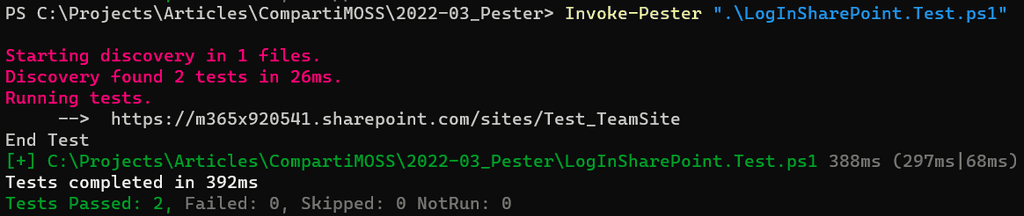
Los resultados se pueden enriquecer con más información utilizando el siguiente comando:
1Invoke-Pester ".LogInSharePoint.Test.ps1" -Output Detailed2
Y en este caso la salida por pantalla indica que asserts se han ejecutado, incluyendo el texto de la descripción y contexto:
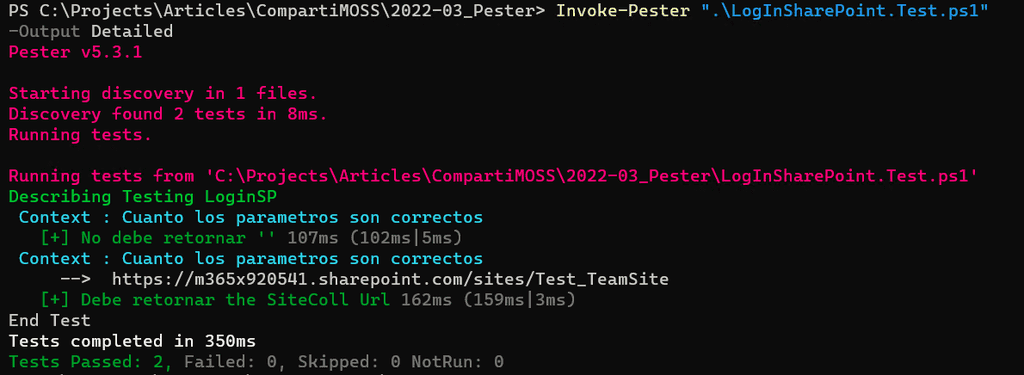
Utilización de Pester - Parámetros de entrada
Un problema con el código de prueba del ejemplo es que para cada assert se tienen que pasar los parámetros de entrada de la función, lo que hace no solamente engorroso modificar toda la prueba unitaria cada vez que se cambia de tenant de Office 365, sino que impide ejecutar el código de forma automatizada. Para solucionar el problema, los parámetros de entrada de la función se pueden definir como parámetros de entrada de la prueba unitaria de la siguiente forma (la sintaxis es la misma que se utiliza para cualquier script de PowerShell):
1Param (2 [Parameter(Mandatory=$true)]3 [string]$UserAccount,4 [Parameter(Mandatory=$true)]5 [string]$UserPW,6 [Parameter(Mandatory=$true)]7 [string]$SiteCollUrl8)9BeforeAll {10 . $PSScriptRoot/LoginSharePoint.ps111 #Import-Module .EnsureList.psm1 -Force12}13Describe "Testing LoginSP" {14 Context ": Cuanto los parametros son correctos" {15 It "No debe retornar '$null'" {16 LoginSP $UserAccount $UserPW $SiteCollUrl | Should -Not -Be $null17 }18 }19 Context ": Cuanto los parametros son correctos" {20 It "Debe retornar el SiteColl Url" {21 $rtnCtx = LoginSP $UserAccount $UserPW $SiteCollUrl22 Write-Host " --> " $rtnCtx.Url23 $rtnCtx.Url | Should -Be $SiteCollUrl24 }25 }26}27AfterAll {28 Write-Host "End Test"29}30
En este caso, Pester se puede llamar utilizando un comando que incluye los parámetros de entrada en un contenedor, como en el siguiente ejemplo:
1$myContainer = New-PesterContainer -Path 'LoginSharePoint.Test.ps1' -Data @{ `2 UserAccount = "admin@M365x920541.onmicrosoft.com"; `3 UserPw = "MiMuySeguraPW"; `4 SiteCollUrl = "https://m365x920541.sharepoint.com/sites/Test_TeamSite" `5}67Invoke-Pester -Container $myContainer -Output Detailed8
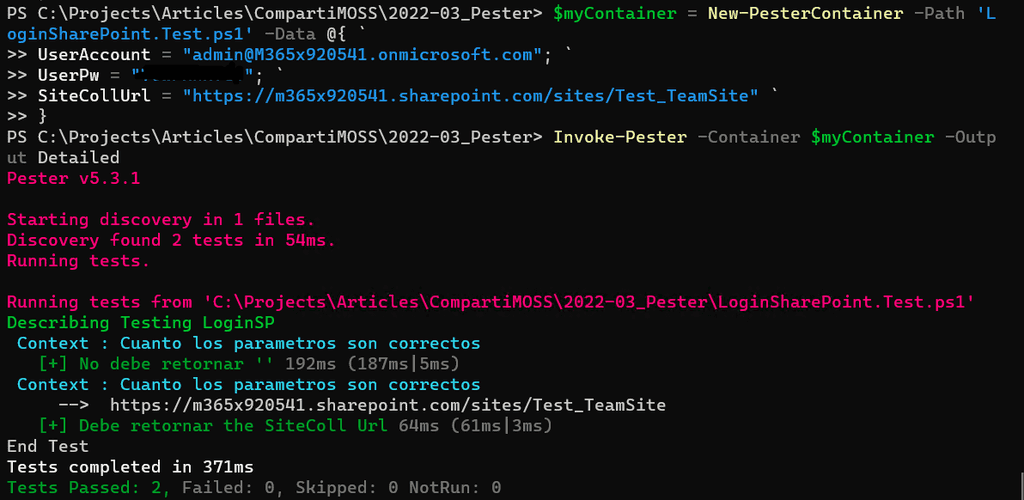
La importancia de Testeo Unitario
Suponga que la función de logeo que se está utilizando en el ejemplo forma parte de un extenso proyecto de PowerShell, con innumerables funciones que se apoyan en la función "LoginSP" para acceder a SharePoint. El Framework de PnP utilizado en el código de la función requiere que se utilice un "App Registration" de Azure para autorización. Por alguna razón (requisitos empresariales, utilización de diferentes frameworks para desarrollo, testeo y producción, etc.) se requiere que la autenticación se realice por medio del Client Side Object Model (CSOM) de SharePoint en lugar de PnP, que puede funcionar con autenticación que utiliza un challenge tradicional. En este caso podemos modificar la función "LoginSP" para que utilice CSOM de la siguiente forma:
1Function LoginSP($UserAccount, $UserPW, $SiteCollUrl) {2 {3 Add-Type -Path "C:Program FilesCommon FilesmicrosoftsharedWeb ServerExtensions16ISAPIMicrosoft.SharePoint.Client.dll"4 Add-Type -Path "C:Program FilesCommon FilesmicrosoftsharedWeb ServerExtensions16ISAPIMicrosoft.SharePoint.Client.Runtime.dll"56 [SecureString]$securePW = ConvertTo-SecureString -String $UserPW -AsPlainText -Force7 $myCredentials = New-Object Microsoft.SharePoint.Client.SharePointOnlineCredentials `8 ($UserAccount, $securePW)9 $rtnContext = New-Object Microsoft.SharePoint.Client.ClientContext ($SiteCollUrl)10 $rtnContext.Credentials = $myCredentials11 return $rtnContext12}13
Una pequeña modificación del código fuente puede tener repercusiones imprevistas en el proyecto completo. Con solo ejecutar las rutinas de testeo unitario se puede estar seguro de que todo el código del proyecto seguirá funcionando sin problemas ("Regression Test").
Conclusión
Todo código creado con PowerShell se tiene que manejar de la misma forma que código fundado en cualquier otro idioma de programación, incluyendo separación de funciones e interfaz y testeo unitario. Pester es un framework que permite crear Unit Test para PowerShell. Pester es Open Source, gratis de utilizar, y dispone de información detallada sobre cómo utilizarlo. Este artículo es solamente una introducción a testeo unitario por medio de Pester, el framework dispone de funcionalidad mucho más compleja que abarca múltiples facetas de testeo automático.
Gustavo Velez
Office Apps & Services MVP

